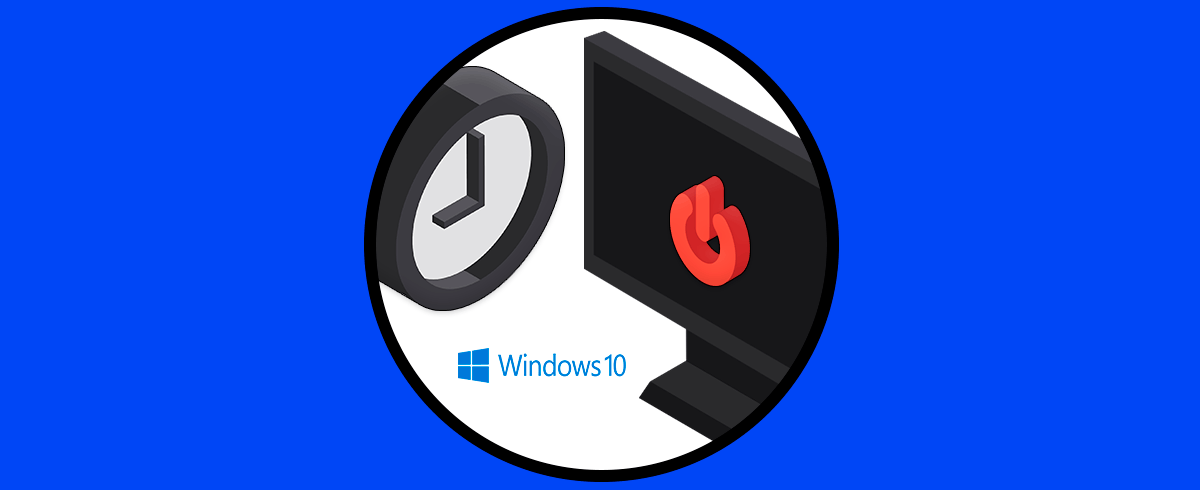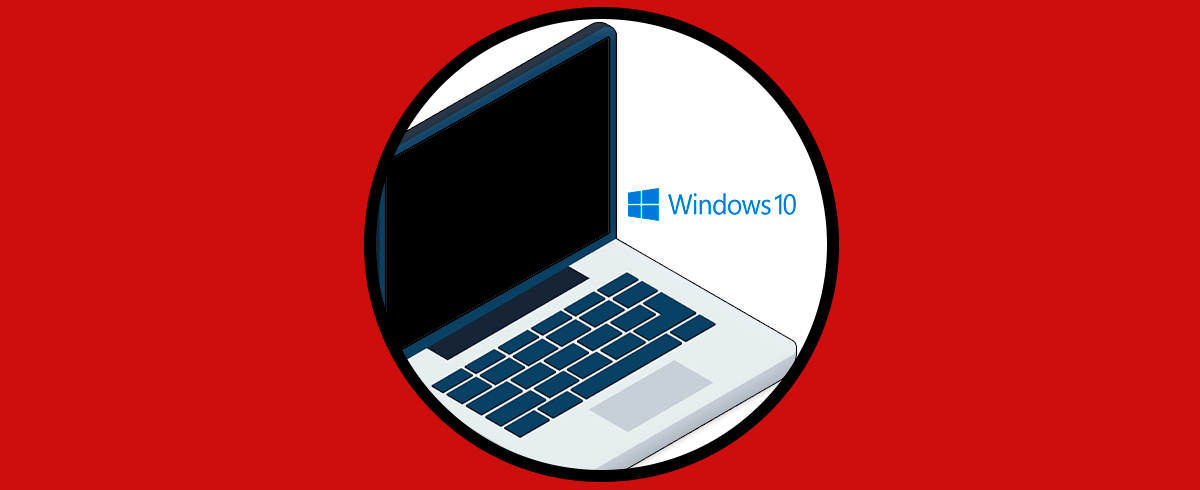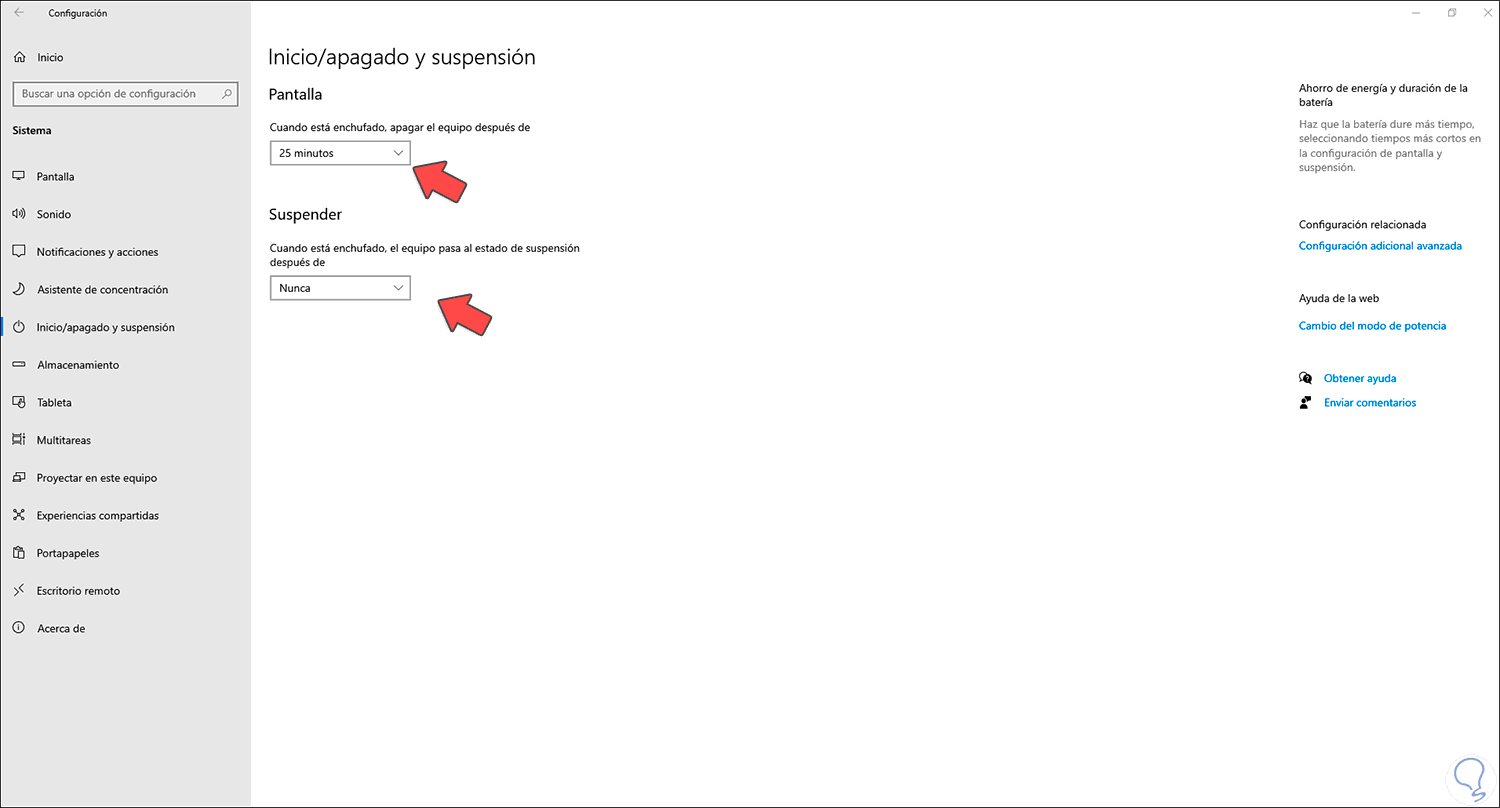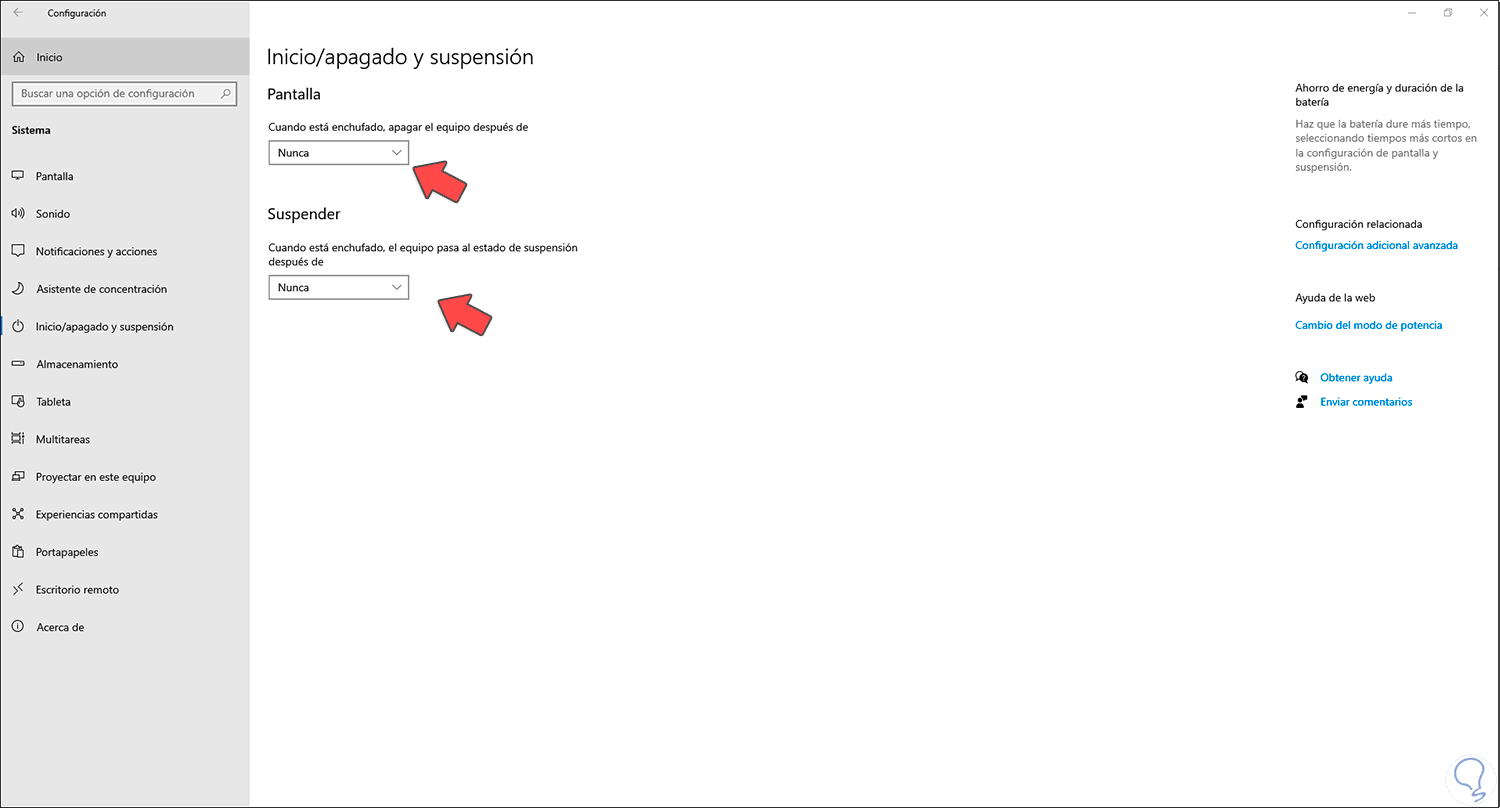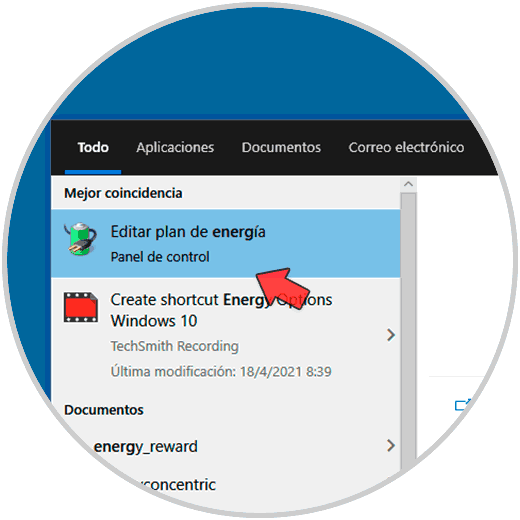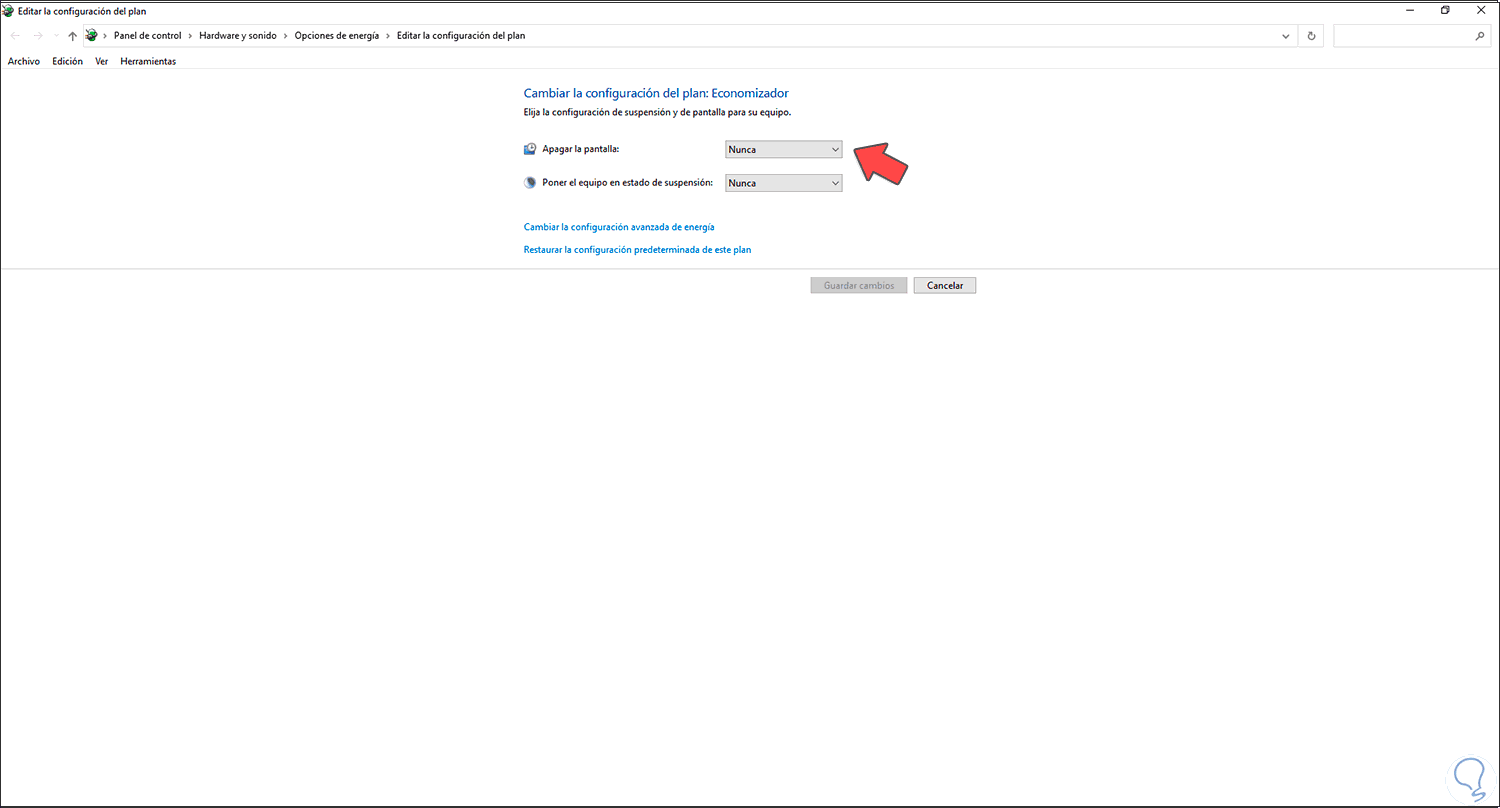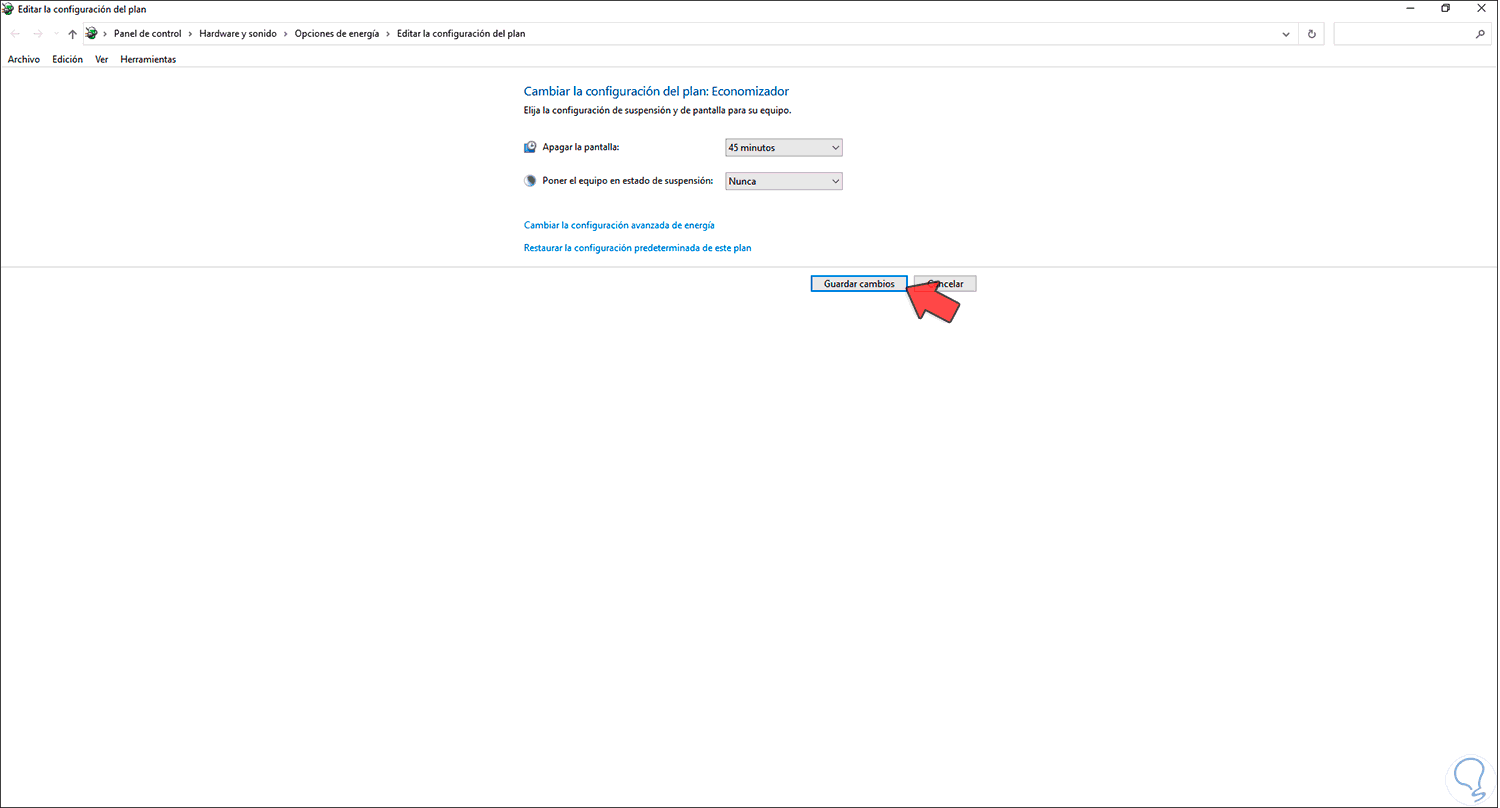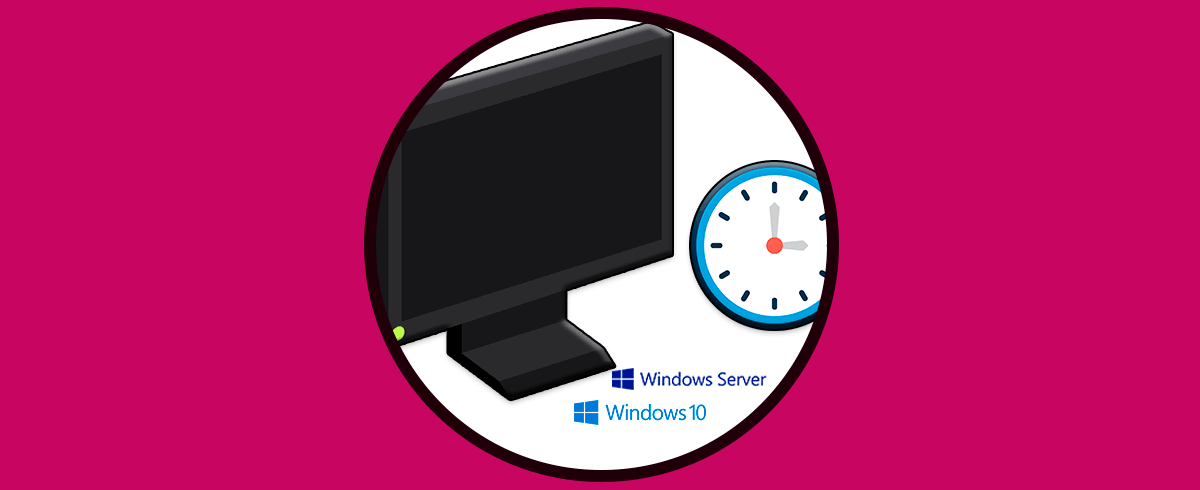Windows 10 integra la opción de suspender el equipo después de un tiempo de inactividad permitiendo que de este modo se extienda la vida útil de algunos dispositivos (como la batería o los discos duros) evitando un uso inadecuado de energía. Si además estamos usando un equipo portátil será más importante todavía saber gestionar la durabilidad de la batería con opciones como apagar o no la pantalla Windows 10.
Cuando Windows 10 entra en este modo de suspensión todo se aloja en un pequeño espacio del disco y de la RAM para que cuando volvamos todo este de nuevo activo,pero podemos configurar Windows 10 de tal manera que solo la pantalla se apague sin que el equipo entre en estado de suspensión.
1. Apagar pantalla sin suspender desde Configuración
Para este método iremos a la ruta:
- Inicio
- Configuración
- Sistema
- Inicio/apagado y suspensión
En la sección Pantalla y Suspender establecemos "Nunca" si no deseamos que la pantalla se apague y que el equipo entre en suspensión.
En la sección de Pantalla podemos dejar el tiempo deseado para que esta se apague pero sí o sí debemos dejar Nunca en la sección Suspender.
2. Apagar pantalla sin suspender desde Energía
Para usar este método, en el buscador de inicio ingresamos "energía" y en los resultados seleccionamos "Editar plan de energía":
Será desplegada la siguiente ventana:
En la sección "Apagar la pantalla" establecemos el tiempo deseado y en la sección "Poner el equipo en estado de suspensión" establecemos Nunca. Damos clic en “Guardar cambios” para completar el proceso.
Con estas dos opciones es posible suspender Windows 10 sin apagar la pantalla.